在日常使用电脑时,难以避免地会遇到系统崩溃或软件冲突等问题,尤其是对于对计算机系统知识不太熟悉的初学者而言,系统重装往往是一项棘手的任务。幸运的是,W...
2025-01-08 45 win8
在科技快速发展的今天,电脑系统更新换代已是家常便饭。面对系统卡顿、蓝屏等常见问题,重装Win8系统可能是你面对的一个选择。但对于许多电脑小白来说,这个过程听起来可能相当令人畏惧。别担心,本文将为您提供一份详尽的戴尔重装Win8图文指南,即使是电脑新手也能快速掌握如何重装系统。
重装系统可以解决许多软件冲突、病毒入侵、系统损坏等问题,为您的电脑“返老还童”。但在重装之前,请确保已经备份了所有重要文件,以免数据丢失。接下来,我们需要准备以下几点:
戴尔电脑的驱动程序和系统恢复盘:这些通常在购买电脑时会附带。
安装介质:一张可启动的Win8安装盘或U盘,您可以通过微软官网下载Win8系统镜像并制作U盘启动盘。
重要数据备份:确保所有重要文件都保存在外部硬盘或云存储上。
详细步骤:戴尔电脑重装Win8图文指南

1.在另一台电脑上,访问微软官方下载页面,下载Win8系统镜像。
2.接着,下载并安装如Rufus等U盘制作工具。
3.插入U盘,打开制作工具,选择对应的Win8镜像文件和U盘,然后点击“开始”制作可启动U盘。

1.关闭戴尔电脑,然后开启电源,在启动过程中连续按F2或F12键(具体按键因型号而异)进入BIOS设置。
2.找到“Boot”选项卡,将启动顺序设置为U盘或光盘驱动器优先。
3.保存更改并退出BIOS,电脑将重新启动并从安装介质开始引导。
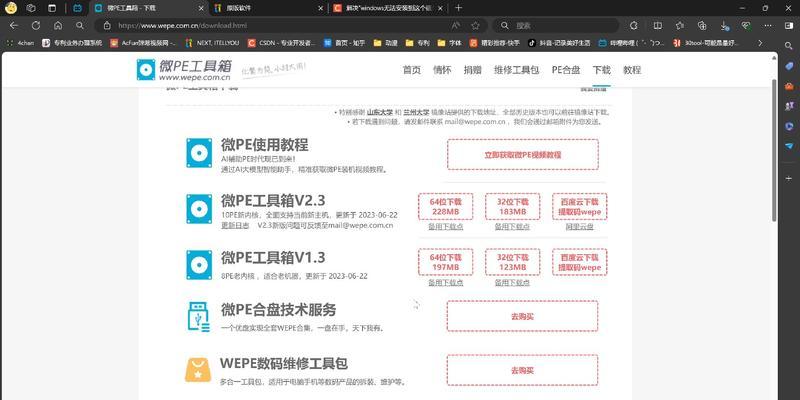
1.电脑重启后,按指示选择“安装Win8”,接着选择“现在安装”。
2.输入产品密钥,并选择要安装的“Win8专业版”。
3.接受许可条款,选择“自定义:仅安装Windows(高级)”。
4.选择系统分区进行格式化,并点击“下一步”。
5.系统开始安装,期间电脑会重启几次,请耐心等待直到安装完成。
1.安装完成后,系统会提示设置计算机名称、用户账户、域等。
2.接着,插上戴尔提供的驱动盘,安装所有必要的驱动程序,包括显卡、声卡、网卡等。
3.连接到互联网,进入“设置”>“更新和安全”>“Windows更新”,更新系统并安装所有可用的更新。
1.将之前备份的文件恢复到电脑上。
2.重新安装常用的软件程序。
3.重新配置您的个人设置,如邮件、浏览器书签等。
常见问题解答
重装系统本身不会影响你的保修,但请确保在重装过程中没有删除戴尔预装的任何软件,否则可能会影响保修服务。
如果在重装过程中遇到问题,可以首先参考戴尔官方网站上的帮助文档,或者拨打戴尔客服电话寻求专业帮助。
结语
重装系统听起来很复杂,但实际上只要按照正确的步骤来操作,即使是电脑小白也能顺利完成。通过本文的戴尔重装Win8图文指南,希望你能够轻松应对电脑问题,享受高效稳定的操作体验。如有进一步问题,欢迎继续探索和学习。
标签: win8
版权声明:本文内容由互联网用户自发贡献,该文观点仅代表作者本人。本站仅提供信息存储空间服务,不拥有所有权,不承担相关法律责任。如发现本站有涉嫌抄袭侵权/违法违规的内容, 请发送邮件至 3561739510@qq.com 举报,一经查实,本站将立刻删除。
相关文章

在日常使用电脑时,难以避免地会遇到系统崩溃或软件冲突等问题,尤其是对于对计算机系统知识不太熟悉的初学者而言,系统重装往往是一项棘手的任务。幸运的是,W...
2025-01-08 45 win8
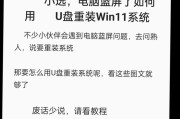
光盘重装Win8的实用指南是许多电脑用户在遇到系统问题时的首选解决方案。如果你的Windows8系统运行缓慢,或者频繁出现故障,重装系统往往是恢复系统...
2025-01-07 31 win8
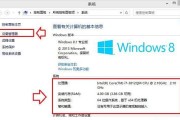
开篇介绍在信息技术快速发展的今天,操作系统重装已经成为不少电脑用户必备的一项技能,特别是当系统出现严重问题或者想要清理系统时。对于2024年的用户...
2025-01-06 32 win8
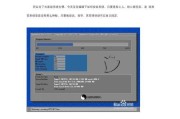
随着技术的发展,计算机系统更新换代越来越快,作为微软推出的一款操作系统,Win8虽然已经停止更新,但仍有很多用户在使用。随着时间的推移,系统可能会出现...
2025-01-06 49 win8

重装操作系统对于很多电脑新手来说可能是一个令人头疼的问题。但对于使用戴尔笔记本电脑的用户而言,掌握重装Win8系统的步骤是必要的技能之一。本文将为您提...
2025-01-04 40 win8

随着技术的迅速发展,电脑已经成为我们日常生活和工作不可或缺的一部分。联想作为全球知名的电脑品牌,一直广受用户好评。但是,即使是联想这样的品牌,其产品在...
2024-12-31 37 win8